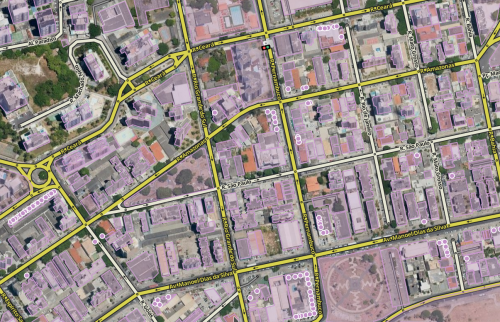| Esta página define uma grande quantidade de padrões de edição e por essa razão é protegida para edições. Se você encontrou alguma coisa que deva ser incluída/alterada, por favor, insira um comentário neste tópico do fórum. |
Introdução
Os "Locais" são um sistema de pontos de interesse (POI) do Waze. Os locais são definidos em dois tipos: Pontos e Áreas.
Os Pontos não são visíveis no mapa do Waze. No entanto, poderão ser objeto de pesquisa no aplicativo. Estes podem indicar destinos diferentes na navegação do Waze e são especialmente úteis, quando não aparecem resultados corretos nos outros mecanismos de busca usados pelo aplicativo Waze.
As Áreas têm a mesma função que o sistema de Ponto, estando a sua diferença na possibilidade de aparecerem no mapa do Waze.
Postos de combustível e estacionamentos são exceções, já que precisam de manejo diferenciado, por isso sempre devem ser desenhados como Área.
Ponto
Os Locais do tipo Ponto são apresentados de várias formas:
![]() Alfinete de um Local (Ponto) selecionado
Alfinete de um Local (Ponto) selecionado
![]() Alfinete de um Local (Ponto) alterado
Alfinete de um Local (Ponto) alterado
![]() Local (Ponto) com pedido de atualização
Local (Ponto) com pedido de atualização
Ponto de chegada/entrada
- O alfinete de um ponto de chegada/entrada deve ficar próximo à via onde for a entrada principal do local, isto é, o lugar aonde o motorista deve chegar.
Área
O Local do tipo Área é apresentado na forma de um polígono. Assim como um segmento, estes polígonos podem ser ajustados utilizando os pontos de geometria.
Todas as Áreas são mostradas no editor na cor violeta por padrão, azul-esverdeado quando selecionadas e laranja quando forem editadas e ainda não foi salva essa edição:


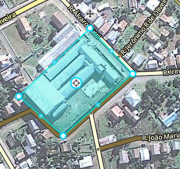
Ponto de navegação
- A Área possui um ícone em forma de mira que será o ponto final da navegação.
- A mira pode ser movido a qualquer ponto dentro do retângulo sombreado (ele só aparece enquanto a mira está sendo arrastado), podendo ficar a uma pequena distância do polígono.
- O ponto de chegada (Ponto de Navegação) deve ficar sobre a via onde for a entrada do local, isto é, o lugar onde o motorista deve chegar. O Ponto de Navegação é representado por uma mira
 , normalmente aparecerá no centro do polígono quanto este é criado.
, normalmente aparecerá no centro do polígono quanto este é criado.
Extensão
De forma geral, as Áreas devem ser desenhados no mapa da maneira mais simples possível. Muitas estruturas podem ser representadas por retângulos básicos. Não se preocupe em desenhar o formato de um prédio ou de um estacionamento de forma precisa porque muitos dos detalhes não serão visualizados no aplicativo Waze. Porém, em alguns casos, é interessante formatar o polígono para desenhar detalhes da planta da área de alguns destinos, a fim de que eles se assemelhem à planta real da estrutura representada.
Sendo assim, as Áreas de uma estrutura individual podem ser desenhadas seguindo as formas do próprio edifício ou englobando o edifício e o pátio em volta.
Sobreposição
Em algumas situações, uma Área muito extensa pode conter pontos de interesse que por si já poderiam ser categorizados como outras Áreas, como prédios dentro de um complexo hospitalar ou institutos dentro de um campus universitário. No entanto, o aplicativo Waze identifica apenas os nomes dos diferentes locais, mas não os seus limites. Assim, os usuários não conseguem distinguir visualmente áreas menores dentro de outras áreas maiores. Apenas a etiqueta aparece, mas flutuando em cima da grande mancha de cor uniforme sem se poder identificar os diferentes locais isoladamente.
Como futuras versões do aplicativo isso poderá ser corrigido. Porém e por agora, para os locais secundários, o uso de Pontos é a melhor solução. No futuro, se o aplicativo permitir distinguir entre áreas sobrepostas, esses Pontos poderão ser convertidos em Áreas.
Área ou Ponto?
Muitas das vezes ficamos em dúvida sobre qual tipo usar para classificar os Locais. Para tanto, fica definido que todo local que possuir área visível pelas imagens do satélite, deverá ser classificado como Área.
Pontos ficam restritos a "locais dentro de locais", como lojas de shopping ou restaurantes em postos de gasolina.
A única exceção à regra vai para os Locais do tipo "Estacionamento" e "Postos de Combustível" que devem sempre ser mapeados como Área.
Aparência no Aplicativo
As Áreas são visíveis no Aplicativo e no Mapa ao vivo como uma mancha no mapa.
Os Pontos não são visíveis no Cliente e no Mapa ao vivo, mas aparecem nos resultados de pesquisa.
Posicionamento de um Ponto
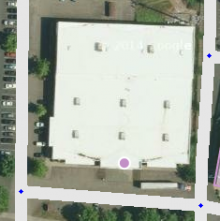
O Ponto deve ser colocado o mais próximo possível do segmento ao qual o motorista deve chegar. Este é um exemplo de um Ponto de uma lanchonete localizado diretamente em um segmento de estacionamento.
O alfinete do Ponto deve ser colocado em frente da porta de entrada do local e ficar próximo da via na qual o condutor deverá ser guiado. O sistema de navegação do Waze determina como segmento de destino aquele que se encontra fisicamente mais próximo do Ponto. O alfinete representa o ponto de chegada.
Tipicamente, se um local estiver dentro de um edifício, o alfinete é colocado num lugar próximo à porta de entrada. Pense da seguinte forma: Onde posso parar o carro de uma forma mais segura possível, para deixar um passageiro ou estacionar o veículo?
Em resumo, o lugar mais prático para guiar um usuário até o estabelecimento, mesmo que o alfinete fique ligeiramente afastado de onde é fisicamente esse estabelecimento. Por isso, também se pode usar estacionamentos próximos e sempre que exista um segmento dedicado à entrada e saída de veículos deve-se colocar o ponto de navegação o mais próximo deste segmento.
Como mover um Ponto
Para mover um Ponto, primeiro selecione o alfinete do local, até ele ficar ![]() . Agora, basta clicar e arrastar para o lugar correto.
. Agora, basta clicar e arrastar para o lugar correto.
Exemplos de Posicionamento de um Ponto
Alguns exemplos práticos
- Edifício com apenas um Ponto:
- Se existir apenas uma entrada, posicione o local perto dela.
- Se existir duas entradas, (por exemplo num Supermercado de grandes dimensões e que por alguma razão não seja usado Área), posicione o local num ponto equidistante e colinear entre elas.
- Se existir múltiplas entradas em diferentes fachadas e não existir uma porta principal óbvia, posicione o Ponto na entrada onde se situa o maior pátio de estacionamento ou na entrada mais próxima da rua correspondente ao endereço do local.
- Edifício com vários Pontos:
- Em edifícios com vários Pontos, usa-se a mesma base para uma local isolado. Ou seja, o posicionamento do alfinete deve ficar perto da entrada.
- Num complexo maior, como por exemplo um centro comercial, o alfinete deve ser colocado onde se situa fisicamente a loja. Dessa forma o usuário terá uma ideia para onde deve se dirigir e o sistema de navegação indicará como destino o segmento do mais próximo do local.
Cuidado: Deverá seguir esta regra, exceto se o lugar onde colocar o Ponto for próximo de um segmento sem acesso ao centro comercial. Por exemplo, se uma loja estiver aos fundos do centro comercial e o local ficar próximo de um segmento sem acesso público, onde não é permitido o estacionamento de clientes, então nesse caso deve posicionar o Ponto como define a regra de um local isolado, isto é, na entrada do centro comercial mais próxima da loja em questão. Caso contrário os motoristas seriam guiados para os fundos do edifício sem a possibilidade de acessar a loja por lá. - Um edifício com escritórios em vários andares é um pouco complicado de posicionar, pela mesma razão do caso anteriormente enunciado. Assim nos edifícios com vários escritórios, as pessoas devem ser levadas até à entrada (enquanto não há uma opção melhor), uma vez que esse é o ponto através do qual a maioria das pessoas entra no edifício e onde o carro deverá parar.
A seguinte ![]() mira permite ajustar o ponto de chegada numa Área.
mira permite ajustar o ponto de chegada numa Área.
Na imagem está um exemplo de um parque com uma entrada a leste. Na segunda imagem, ampliada sobre a mira podemos ver como deve ser colocado o ponto de chegada.
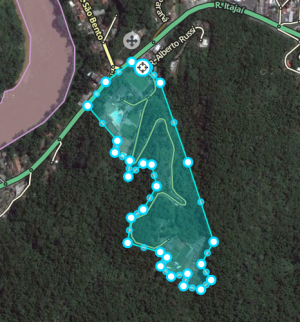
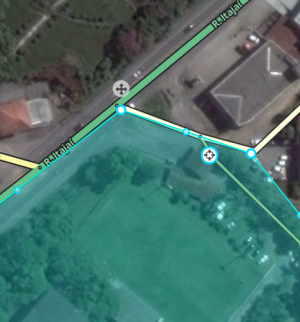
Distância limite para um ponto de destino
Quando desloca o ponto de navegação de uma Área, o posicionamento deste está limitado na área sombreada. Não é permitido posicionar o ponto de destino fora dessa fronteira.

Se deslocar uma Área e o ponto de navegação passar a situar-se numa zona fora do limite sombreado, ocorrerá um erro ao salvar. Desloque o ponto de navegação para o lugar correto, dentro dos limites e só então poderá salvar.
Como mover uma Área
Uma Área pode ser movida sem alterar a sua forma, selecionando o local através de um clique em cima dela. Depois basta ajustar a posição clicando no ícone ![]() e arrastando.
e arrastando.
Detalhes do Local
Todo Local, seja Área ou Ponto, deve conter o máximo de detalhes possíveis. Isso inclui o nome, pelo menos a categoria principal, endereço completo e cidade. Caso o Local não esteja na área urbana de uma cidade ou não possua endereço (nome da rua), deve ser marcada a caixa Nenhum.
Há campos adicionais para permitir a entrada de mais detalhes (telefone, serviços disponíveis, horário de funcionamento...). Este é um exemplo de um posto de combustível com seus detalhes completos:
Aba Geral
Nesta aba é possível incluir toda a informação básica de um local: categoria, nome, descrição, bandeira de posto de combustível, converter em residencial (casa), horário de funcionamento, país, estado, cidade, rua e número da casa.
Locais considerados como fundamentais para o funcionamento da aplicação Waze, como por exemplo os Postos de Combustível, devem ser bloqueados no mínimo a nível 2, para prevenir perdas de informação devido à aprovação automática das atualizações dos usuários considerados como confiáveis. Outros locais cruciais como Polícia, Bombeiros, Aeroportos, Hospitais etc. também devem ser bloqueados para prevenir erros.
Categoria
Use sempre a categoria mais adequada ao local. Em alguns casos, não existe uma escolha óbvia, por isso, use o grupo de categorias (Centro Automotivo, Transporte, Profissional e público, Loja e serviços, Comida e bebida, Cultura e entretenimento, Alojamento, Ao ar livre ou Natureza) que poderia conter a categoria específica do local.
Quando houver a característica de serviço adicional em um estabelecimento, é preferível adicionar categorias secundárias há um local já existente em vez de adicionar um novo local. Por exemplo, um posto de gasolina que contenha loja de conveniência e lavação, fica melhor como somente um Local com a categoria primária Posto de combustível e as categorias secundárias de Lava a jato e Loja de conveniência
Nome
Os nomes são escritos de acordo com o nome oficial do local e seguindo as regras ortográficas. Evite repetir a categoria no campo nome, a não ser quando o nome conter tal termo. Exemplo: para o Banco Itaú, coloca-se somente "Itaú" no nome. Já para o "Banco do Brasil" se coloca a expressão completa.
Caso haja uma sigla pela qual o estabelecimento é conhecido, ela pode ser usada no campo principal do nome. Nesse caso, é importante colocar a forma extensa no nome alternativo. Isso é bem interessante, pois quando o resultado da pesquisa é algum nome alternativo, é exibido na lista de resultados o nome principal.
Por motivos de economias de espaço nas telas dos smartphones, é importante abreviar os nomes dos Locais sempre quando houver abreviatura suportada.
Quando for usar siglas, é importante observar a maneira correta de escrevê-las:
- Com todas as letras maiúsculas: a) siglas com até três letras: PF, BC, ONU, OAB, ILB, DRU, CPI, USP; e b) siglas cujas letras são soletradas: BNDES, INSS, CPMF, CPMI, DNER
- Apenas a inicial maiúscula: quando a sigla tiver mais de três letras e for pronunciada como palavra: Secom, Seep, Sepop, Comark, Detran, Denatran, Petrobras, Embrapa, Unesco.
- Siglas com formação mista', isto é, quando parte da sigla for soletrada e parte for pronunciada como palavra: as letras soletradas ficam em caixa alta e a parte que é pronunciável fica em caixa baixa: Dger, Hran, Cnen, Cfem.
- Exceções: algumas siglas fogem às regras acima, respeitando a forma consagrada em casos como UnB, ProJovem, ProUni, LexML, ICMBio, CNPq, ProInfo, MoMA, DPVAT.
- Não se usa pontos entre as letras da sigla: EUA, e não E.U.A.
- Para formar o plural, acrescenta-se um s minúsculo: CPIs, Embrapas. Não se usa apóstrofo: CPI’s.
Fora a situação das siglas, não se deve escrever o nome dos locais com todas as letras maiúsculas, mas somente as iniciais de cada palavra com maiúscula, do mesmo modo que o nome das vias.
Não é necessário colocar Ltda. ou S.A. no nome de empresas. Por exemplo usar "Embraer" no nome principal e como nome alternativo "Empresa Brasileira de Aeronáutica".
Obs.: Em 2010, foi alterado o nome de Empresa Brasileira de Aeronáutica S.A. para simplesmente Embraer S.A. De todo modo, isso não invalida o exemplo. ;)
Também não deve-se descrever o endereço/bairro no nome. Veja mais detalhes abaixo, onde tratamos especificamente sobre o campo Endereço.
Descrição
Não se deve repetir o nome. Deve conter apenas informação pertinente ao local, ou seja, algo simples, direto e que seja útil para distinguir o local de outros semelhantes de nome. As informações devem ser neutras e atemporais. O campo não pode ser utilizado para falar que o local é "o melhor" ou "o maior", por exemplo. Também não se deve descrever promoções ou outras formas de divulgação.
Atenção: Não use a descrição do local para deixar notas a outros editores. Este campo aparece no aplicativo Waze.
Endereço
O campo Cidade deve ser preenchido com o nome da cidade quando for em perímetro urbano ou área rural.
o nome da Rua deve ser igual ao nome da via onde o local está, por isso é preferível selecionar a sugestão de preenchimento automático.
No campo de número de casa deve conter somente algarismos arábicos.
Um dos principais problema que temos nos Locais são as franquias, pois elas, geralmente, são criadas com o mesmo nome. Para diferenciá-las, basta que ao adicionar/editar um Local lembrar de incluir o "endereço".
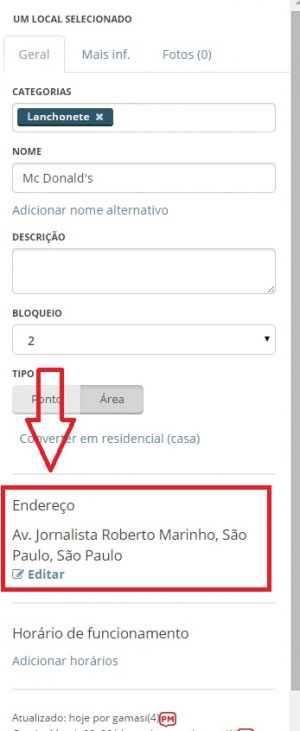
Dessa forma fica muito mais fácil identificar qual é o local pretendido. Se esse campo não for preenchido o resultado na busca fica apenas com a distância ou outra informação menos relevante. Vejam esse print:
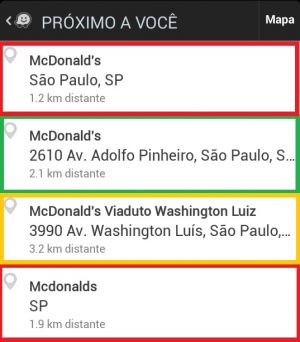
Em verde o exemplo de como deve ser preenchido
Em vermelho os exemplos errados pois sem o endereço o usuário não tem como saber de qual unidade se trata
Em amarelo o exemplo errado pois apesar de o endereço estar correto o NOME não precisa descrever a unidade.
Aba Mais Informações
Nesta aba é possível incluir informação adicional sobre o local. Como por exemplo, um número de telefone, uma página internet, ou serviços adicionais que podemos encontrar naquele local.
No campo website, use sempre a homepage oficial da empresa. Alguns estabelecimentos não possuem homepage própria e, utilizam como homepage principal e oficial página em redes sociais.
No número, prefira o padrão (XXX) XXXX-XXXX ou (XXX) XXXXX-XXXX, onde já foi implantado o nono dígito. Inclua o número de contato geral ou de pedido de informações do local.
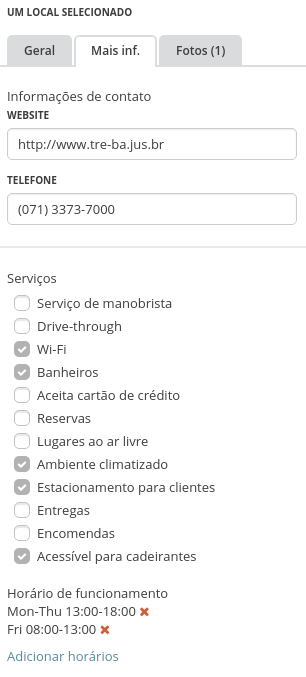
Serviços
Permite aos usuários saber que tipo de serviços podem encontrar num certo local. O Waze usa a mesma lista de serviços para cada categoria de local. Apenas existem duas opções nos serviços, 'sim' ou 'sem resposta', pelo que não há forma de saber se um local não tem um determinado serviço ou se os usuários/editores ainda não o adicionaram na lista. Aqui estão algumas descrições dos serviços disponíveis:
Serviço de manobrista: O local oferece estacionamento com manobrista onde os motoristas podem deixar o carro e um funcionário irá estacioná-lo para eles. O serviço pode ser oferecido como cortesia aos clientes ou pago.
Drive-through: Local que tem uma área específica para servir comida ou outros itens através de uma janela, não necessitando que o motorista saia de seu veículo. Restaurantes, bancos e farmácias, costumam ter este tipo de serviço.
Wi-Fi: O local oferece gratuitamente Internet aos seus clientes. A rede Wi-Fi pode ser de acesso livre, ou através de uma senha disponibilizada pelo responsável do local. Não colocar locais com Wi-fi se esta é destinada a um público específico e não de uso geral, como por exemplo nas universidades, onde os estudantes tem acesso exclusivo aquela rede através das suas credenciais.
Banheiros: O local disponibiliza banheiros de acesso livre aos seus clientes.
Aceita cartão de crédito: O local aceita todo o tipo de cartões de crédito, para pagamento de produtos ou serviços. Até ao momento o Waze não diferencia as bandeiras de cartões de crédito. Não marcar se o estabelecimento somente aceitar cartão na função débito.
Reservas: O local permite aos seus clientes, por exemplo, reservar uma mesa para jantar ou almoçar.
Lugares ao ar livre: O local permite, por exemplo, jantar no exterior quando estiver tempo bom. As mesas exteriores podem estar na calçada, num deck ou num espaço a céu aberto no interior do próprio local.
Ambiente climatizado: O local está equipado com um sistema de ar condicionado, que refresca e controla a temperatura do ar dentro do local, especialmente naqueles dias de intenso calor, ou com um sistema de calefação para os dias de frio.
Poderá facilmente concluir se um local tem ar condicionado, se procurar por condensadores ou resfriadores nos telhados ou perto do edifício nas imagens de satélite do Editor de Mapas Waze.
Estacionamento para clientes: O local possui estacionamento exclusivo para os seus clientes. Estes podem deixar os carros gratuitamente ou mediante um pagamento.
Entregas: O local oferece o serviço de entregas a domicílio de produtos, por exemplo, de comida.
Aba Fotos
Qualquer fotografia adicionada pelos usuários aparece nesta aba. No Editor de Mapas, só poderemos ver e eliminar fotografias. As fotografia são enviadas através do aplicativo Waze. Para ver uma fotografia em tamanho maior basta clicar na imagem.
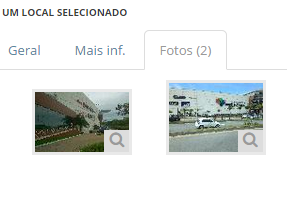
Como apagar uma fotografia de um local
Tenha especial atenção ao decidir apagar um fotografia. Uma vez que a foto seja eliminada, ela não poderá ser recuperada. Elimine apenas fotografias de baixa qualidade, que não sejam úteis, relevantes e/ou inapropriadas.

Qualquer fotografia inapropriada ou sem utilidade deve ser removida. Passe o mouse sobre a imagem na aba Fotos do local, e clique no X que aparece no canto superior direito de cada imagem para eliminar a fotografia.
Atualizações de locais (Pedidos e Moderação)
As atualizações de locais mostram os locais com pendências de atualização de informações. Quando um usuário/editor não confiável submete um novo local ou atualiza as informações de um local existente, estes devem ser revisados por um editor confiável. As atualizações de locais (PUs – “Place Updates”) são semelhantes aos pedidos de atualização (URs - Update Requests).

- Os alfinetes com as atualizações de locais só aparecem no editor após ter a respectiva camada ativada.
- Ponto com atualização pendente são apresentados com a seguinte marcação
 mesmo quando as atualizações de locais estão desativadas.
mesmo quando as atualizações de locais estão desativadas. - Ao ativar as atualizações de locais, as Áreas adicionadas/alteradas apresentam no centro delas um alfinete com o marcador de atualização.

Quando clicar no marcador de atualização, aparecerá uma tela onde são apresentados todos os detalhes da atualização submetida por outro Wazer. O conteúdo exato da tela poderá ser diferente dependendo do tipo e quantidade de informação adicionada.
- Quando clicar num local com um marcador de atualização pendente, no painel lateral do Editor de Mapas aparecerá a seguinte mensagem. Se clicar nesta mensagem poderá ver todas as atualizações por aprovar, tal como se clicasse no alfinete de um marcador de atualização.


Aprovar ou Recusar?
O trabalho dos editores de mapas é então de aprovar ou recusar as atualizações sugeridas por outros usuários/editores. Em seguida são apresentadas as principais regras a ter em conta para determinar quando aceitar uma atualização. A grande questão será:
"A informação adicionada ou modificada é correta?"
Numa atualização de local, se um usuário/editor preencher toda a informação, esta poderá ser bastante extensa, por isso, às vezes, será necessário ajustar o zoom do navegador ou usar a barra de rolagem para ver todas as atualizações sugeridas.
Se alguns dados forem incorretos ou a fotografia adicionada for inadequada, é melhor recusar toda a atualização. O motivo é para evitar que usuários/editores passem a ser confiáveis e suas atualizações não passem mais por moderação. sendo assim, seus locais seriam adicionados ao mapa diretamente.
Nessa situação, é interessante criar um novo local com todas as informações, copiando os detalhes (não é possível copiar a foto) do local incorreto.
Especialmente, devem ser recusados locais que estejam com o nome escrito de forma incorreta, seja com todas as letras minúsculas ou todas maiúsculas quando não for sigla.
Como determinar se uma fotografia é aceitável
Definir exatamente o que é uma fotografia aceitável é bastante complicado devido à grande variedade de locais que poderemos ter. De uma forma geral, as fotografias devem ajudar o motorista a determinar se o local sugerido corresponde ao destino pretendido. Consoante o sentido de chegada e a hora do dia, o sistema apresentará a foto mais adequada em cada situação.
Tenha especial atenção ao decidir apagar uma fotografia. Uma vez a foto eliminada, não é possível recuperá-la. Elimine apenas fotografias de baixa qualidade, que não sejam úteis e/ou inapropriadas.
Os seguintes tópicos apresentam as principais regras tanto para os editores como para os usuários ao tirar fotografias de locais. Assim as fotos devem:
- Apresentar o aspecto exterior do local;
- Serem nítidas (Não fotografar debaixo de chuva, através de vidros ou dentro de veículos/transporte em movimento, etc.);
- Ter luminosidade razoável que permita, no mínimo, distinguir o local; e
- Ajudar a diferenciar o local de outros locais vizinhos
As fotografias podem incluir imagens da:
- Entrada do local;
- Fachada principal do local com o seu letreiro visível;
- Fotos de dia; ou
- Fotos de noite ou no final de tarde, desde que as imagens sejam nítidas e que ajudem outros condutores a identificarem o local.
As fotos não devem apresentar:
- Estiver borrada, escura ou sobreposta;
- Placas do carros completamente legíveis;
- Mostrar nitidamente o rosto de alguém;
- Mostrar ruas indeterminadas ou vários locais que não se associam ao local específico;
- Já tiver uma imagem semelhante aprovada;
- Apresentar conteúdo inapropriado.
Fazer uma cópia do URL da imagem e colá-la noutro aba do navegador, pode ajudar a identificar esses casos ampliando a imagem. Se por exemplo, conseguir ler a placa completa de um carro então a foto deve ser eliminada. É de notar que muitas das fotos terão de ser eliminadas devido exatamente a estes casos. E pense qualquer foto adicionada no Waze será pública, por isso não envie fotos privadas, dos seus familiares, dos seus amigos num jantar no restaurante ou dos bens que possui no interior das suas casas. Por isso, tome atenção quando envia a foto de um local, tanto para proteger a si como ao Waze.
Exemplos de fotografias Boas e Ruins
| Boas | Ruins |
|---|---|

|

|

|

|

|

|

|

|
Locais duplicados
Quando um usuário envia uma atualização de um local através do aplicativo, mas não seleciona nenhuma opção da lista de locais próximos, estes são considerados como novos locais. Também poderá acontecer que dois usuários adicionem um novo local no mesmo momento resultando em dois novos locais duplicados.
Há uma funcionalidade automática que tenta prevenir a duplicidade de locais, fazendo com que ela apareça como uma atualização no editor. Porém, caso não seja identificada automaticamente a duplicidade, por enquanto, não há opção que permita juntar as informações dos dois locais. Por isso, será necessário copiar manualmente a informação do novo local para o local duplicado já existente. Atenção, não é possível copiar/mover fotografias, por isso se um local duplicado possuir um fotografia aceitável e o outro não, deverá ser o primeiro o escolhido para ficar, obviamente também deverá ter em atenção o local que contem mais fotos. Ressalva-se que se o local já existe, mesmo sem fotografia, e aparece uma atualização a preferência deve ser para o local já existente, pelo mesmo motivo de evitar que um usuário que adicione locais incorretos se torne confiável.
Quando encontrar um local duplicado de outro já existente , ou dois novos locais para o mesmo estabelecimento, na qual:
- A atualização contém apenas uma fotografia, ou
- A atualização fornece informação útil e atualizada.
Por favor, siga os seguintes passos:
- Copie a informação necessária do novo local para o local já existente
- Recuse a atualização
- Salve
Se a informação adicionada no novo local coincidir com a do local já existente, então nesse caso deve recusar a atualização.
Perguntas frequentes
Quem pode aprovar ou recusar atualizações?
Editores com nível 2 ou superior podem aprovar/recusar atualizações de locais dentro da sua área de edição.
Quais as situações que exigem moderação?
- Novos locais: Todos os novos locais, adicionados por usuários/editores de nível 1 que não são confiáveis, necessitam de uma aprovação de um editor de nível 2 ou superior.
- Atualizações de locais: Todas as modificações realizadas por um usuário/editor num local bloqueado a um nível superior exige a moderação de um editor com pelo menos o mesmo nível do bloqueio.
- Marcação de problemas: Todos as marcações de problemas (em imagem ou locais potencialmente problemáticos) necessitam de moderação por um editor de nível 2 ou superior.
O que são editores confiáveis?
Quando um editor tiver algumas contribuições aprovados por um moderador, ele será considerado confiável. Podendo a partir desse momento adicionar diretamente novos locais sem a necessidade de uma moderação posterior. Todavia, as atualizações para locais existentes bloqueio acima do seu nível precisarão, obviamente, de moderação.
Que tipo de locais se deve aprovar?
Provavelmente tudo o que representa um local real deve ser aprovado. Presume-se que um usuário do Waze ao adicionar um local é porque este existe e o usuário conhece-o bem. Devemos então tirar benefício disso e aprovar o local. Exceções são os locais com informações pessoais, conteúdo inapropriado ou irrelevante.
Se algum dos detalhes adicionados num local estiver incorreto, recomenda-se aos editores recusar a atualização.
Que tipo de fotografias se deve aprovar?
Qualquer fotografia é considerada como boa desde que ajude um usuário a compreender como é o local. As fotos devem ser essencialmente da parte exterior, o sistema tenta apresentar a melhor foto consoante a direção de chegada, as horas do dia, etc. Fotografias inapropriadas ou que não sejam relacionadas como o local devem ser recusadas.
Lembre-se – Rejeição de locais ou fotografias impede o usuário de obter pontos.
Posso recusar parcialmente uma atualização ?
Por enquanto, ainda não existe essa opção.
Posso mover uma fotografia de um local para outro local?
Não. Por enquanto, é impossível mover uma fotografia.
Posso mover a informação de um local duplicado para outro local já existente?
Não. Terá de copiar manualmente a informação correta do local duplicado para o local já existente.
Poderá um usuário ser impedido de adicionar locais?
Todo usuário (confiável ou não) poderá ser colocado numa "lista negra" a partir de denúncia que pode ser feita no fórum. O usuário fica então impedido de criar/atualizar locais. Também deve-se acompanhar os usuários que marcam locais com possíveis problemas de forma indevida.
Quem recebe pontos quando um local é criado e aprovado?
Os pontos não serão atribuídos enquanto os novos locais ou atualizações aguardarem por aprovação de editores – só quando um moderador aprovar a atualização é que o usuário recebe os respectivos pontos pela sua contribuição. A moderação em si (rejeição ou aprovação) é pontuada como uma edição para o moderador.
Obtemos pontos quando criamos locais através do aplicativo?
É garantido o mesmo número de pontos ganhos para todas as edições efetuadas, sejam elas realizadas no aplicativo ou no Editor de Mapas.
Anunciantes
Alguns locais podem pertencer aos parceiros de publicidade do Waze. Estes locais serão bloqueados para edição da comunidade durante o período da campanha, contudo os editores podem sugerir algumas edições. A equipe responsável pelos anúncios no Waze irá analisar e considerar todas as sugestões relacionadas com estes locais bloqueados.
Qual a diferença entre locais públicos e privados?
O principal objetivo com este novo projeto é melhorar a base de dados dos locais públicos, abrindo um maior leque de escolhas possíveis aos usuários. Adicionar locais pode ser divertido e até viciante. Logo, espera-se que alguns usuários poderiam querer adicionar certos locais privados, como por exemplo, a sua própria residência. Sendo assim, há uma alternativa e evita-se que locais privados possam ser listados equivocadamente como espaços públicos.
Os locais privados não serão mostrados na busca, e a identidade de quem os criou ou adicionou imagens não será exposta. O posicionamento do local será usado apenas para melhorar a base de dados de numeração de casas e as fotografias serão mostradas somente para as pessoas que estiverem se dirigindo exatamente àquele endereço.
Ressalta-se aos usuários para partilharem apenas imagens exteriores e da entrada da sua casa, pois estas fotos vão estar disponíveis para toda a comunidade. Fotos privadas do interior ou tiradas de balcões e janelas não devem ser adicionadas. Por isso, se não quer ter problemas aconselhamos a não inserir um local nas vossas residências.
Os diferentes atributos de um local
A maioria dos atributos estabelecidos são bastante claros e óbvios. No entanto, aqui estão alguns pontos a considerar:
Categorias
Foram escolhidas cerca de 110 categorias, com base naquilo que atualmente os usuários do Waze mais procuram. O objetivo era ser o mais abrangente possível, porém poderá haver alguns locais sem uma categoria adequada. Para esses casos, por favor use o grupo de categorias que poderia conter a categoria específica do local.
Ponto / área
Como princípio básico "Se um local possui área visível pelo satélite, então este deverá ser adicionado como Área". Exemplos:
- Shopping, área;
- Lojas do Shopping, ponto;
- Prédio/Edifício, área;
- Lojas internas do prédio/edifício, ponto.
Locais criados pelo app sempre aparecerão como Ponto no editor de mapas e necessitam de ajuste posterior.
Privado / Público
Locais públicos podem ser transformados em locais privados, mas locais privados não podem ser transformados em locais públicos. Use esta opção para converter Locais equivocadamente identificados como públicos em privado. Locais privados apenas contêm fotos e um endereço, sem as outras propriedades de um local público.
Combinação de Áreas e Pontos
Múltiplas Categorias
- Um local pode conter várias categorias
- A primeira escolha representa a categoria principal do local
- A categoria principal é apresentada com um azul mais escuro do que as restantes.
- É a categoria principal que define o tipo de local adicionar: Ponto ou Área
Alguns tipos de Locais
Postos de combustível
Os postos de combustível sempre devem ser mapeado com Área de categoria Posto de combustível.
O mapeamento correto dos postos de combustíveis é vital para a funcionalidade de preços dos postos de combustível disponível no Brasil a partir da versão 3.5 do Waze. Essa funcionalidade permite encontrar o posto de combustível mais próximo dentro da sua rota ou o posto que apresenta o combustível de menor preço.
Veja como adicionar postos de combustível.
Eletropostos/Estações de Recarga
Veja como adicionar eletropostos.
Estacionamentos
Use a Área de categoria "Estacionamento".
O Estacionamento marca uma área bem definida construída para estacionamentos fora das ruas, incluindo estruturas e garagens. Há muitos elementos que devem ser considerados ao mapear um estacionamento. Os detalhes são cobertos em Estacionamento (Local).
Sobre as vias internas do estacionamento, veja as informações em Estacionamento (Parking Lot Road)
Cruzamentos
Cruzamentos principais, particularmente em rodovias, devem ser identificados por uma Área da categoria "Cruzamento / Trevo".
Ela deve ser ajustada de forma rente ao conjunto de segmentos do cruzamento para assegurar uma apresentação organizada do Local no celular.
Cruzamentos de formato complexo:
Cruzamentos com retornos (veja também)
Formatos grandes não devem ser feitos a mão livre.
Rotatórias
Para auxiliar a navegação, os segmentos das rotatórias devem permanecer "sem nome". Se uma rotatória tiver um nome próprio (ex.: praça das gaivotas), então ela pode ser identificada por uma Área da categoria "Cruzamento / Trevo" que preencherá o centro da rotatória. Isto só é aplicável a grandes rotatórias que apresentam mais de 30 metros de diâmetro.
A Área deve ser ajustada de forma rente aos segmentos da rotatória para assegurar uma apresentação organizada no celular.
- Para maiores orientações, veja Criando e Editando uma Rotatória
Praias
As praias podem ser mapeadas, pois facilitam a localização do motorista.
Para mapear as praias, a Área de categoria Praia deve ser utilizada cobrindo toda a orla da praia, ou seja, a areia. Para praias que possuem orla curta, ou seja que não possuam muita areia, a Área deve ser estendida para cima da água.
Nota: Os segmentos das ruas devem conter o município que a praia se encontra, não o nome da praia. Por exemplo Cidade: Tramandaí - Nome do Local: Oásis do Sul.
Veja abaixo e aqui um exemplo de como inserir apropriadamente uma Praia:
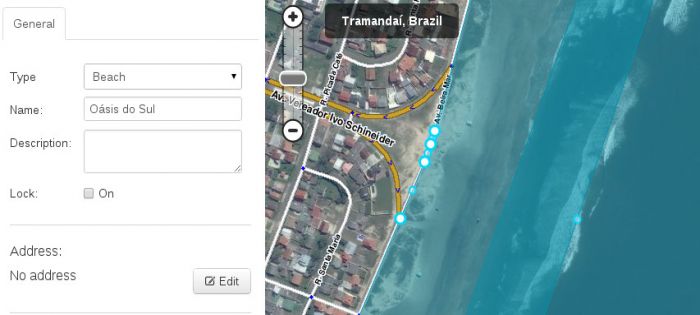
Áreas verdes
Bosques e florestas podem ser mapeados através da Área de categoria "Floresta/Bosque/Área verde".
As áreas verdes urbanas são consideradas como o conjunto de áreas intraurbanas que apresentam cobertura vegetal, arbórea (nativa e introduzida), arbustiva ou rasteira (gramíneas) e que contribuem de modo significativo para a qualidade de vida e o equilíbrio ambiental nas cidades. Essas áreas verdes estão presentes numa enorme variedade de situações: em áreas públicas; em áreas de preservação permanente (APP); nos canteiros centrais; nas praças, parques, florestas e unidades de conservação (UC) urbanas; nos jardins institucionais; e nos terrenos públicos não edificados.[1]
Fique atento que Parques e Praças tem categorias próprias e as mesmas devem ser utilizadas.
Estruturas com Água
- Rios e canais devem ser mapeados através da Área de categoria "Rio/Córrego". Use o script Street to River Plus para facilitar a criação de um rio.
- Lagos e lagoas devem ter Área de categoria "Mar/Lago/Lagoa".
- Mares também deve ter Área de categoria "Mar/Lago/Lagoa" mas um cuidado especial deve ser tomado com:
- Bordas onde o Mar de dois países se encontram e apresentam nomes diferentes. Ele deve ser dividido e cada Área terá um nome distinto. Por exemplo English Channel/La Manche.
- Se uma Área for grande demais, ela não será visível no Editor de mapas do Waze. Para este caso, a sobreposição de múltiplas Áreas pode ser aplicada.
Condomínios Residenciais
- Devem ser mapeados com a categoria "Outros".
- O preenchimento do campo "Nome" é obrigatório e não deve-se utilizar apenas nomes genéricos como "Prédio" ou "Condomínio". Deve-se utilizar o nome completo, por exemplo, "Condomínio das Rosas".
- Para conjuntos de 2 ou mais edifícios e/ou casas utiliza-se o formato de área, colocando-se o ponto de chegada na portaria principal.
Exceções devem ser tratadas individualmente neste tópico do fórum.